Với watchOS 8 và iOS 15, Apple đã đặt sức khỏe tinh thần lên hàng đầu. Các tính năng như Focus và khả năng sử dụng âm thanh nền để giảm thiểu sự phân tâm (ứng dụng Cài đặt trên iOS -> Trợ năng -> Âm thanh / Hình ảnh) rất đáng để lưu ý. Hơn nữa, gã khổng lồ công nghệ đã cải tiến ứng dụng Breathe với hoạt động Reflect hoàn toàn mới và trải nghiệm Breathe được cải thiện nhiều. Cho dù bạn muốn hoàn toàn yên tâm hay giảm căng thẳng bằng cách thường xuyên thực hiện một số bài tập thở có hướng dẫn, ứng dụng Chánh niệm đã được đổi tên sẽ giúp bạn hoàn toàn có thể. Nếu bạn đã sẵn sàng để bắt đầu với nó, hãy xem những 8 mẹo sử dụng ứng dụng Chánh niệm trong watchOS 8 trên Apple Watch như một ngươi chuyên nghiệp.
Mẹo để khai thác tối đa ứng dụng chánh niệm trên Apple Watch
Hiện tại, ứng dụng Chánh niệm chỉ có tính năng Suy ngẫm và Thở. Tuy nhiên, gã khổng lồ xứ Cupertino dự kiến sẽ bổ sung thêm nhiều tính năng liên quan đến sức khỏe tâm thần bao gồm thiền âm thanh. Trong khi Reflect được thiết kế để giúp bạn nhớ lại khoảnh khắc tuyệt vời của cuộc đời và khiến bạn cảm thấy vui vẻ, thì Breathe nhằm mục đích tăng cường sức khỏe của bạn thông qua các buổi thở có hướng dẫn. Bạn có thể theo dõi các phút Mindful đã ghi lại và cũng có thể tùy chỉnh lời nhắc để có trải nghiệm cá nhân hóa. Với ý nghĩ đó, hãy bắt đầu!
Điều chỉnh thời lượng phản chiếu trong watchOS 8 trên Apple Watch
Nếu bạn muốn tận dụng tối đa Reflect, hãy đảm bảo tùy chỉnh thời lượng trước khi bắt đầu một phiên. Trong khi một phút suy ngẫm là tốt, 5-minute phiên có thể hữu ích hơn. Đặc biệt là khi bạn muốn thoát khỏi căng thẳng kép.
- Nhấn vào Vương miện kỹ thuật số để chuyển đến màn hình chính trên Apple Watch. Sau đó, mở Ứng dụng chánh niệm về bạn Apple Watch đang chạy watchOS 8 hoặc sau đó.
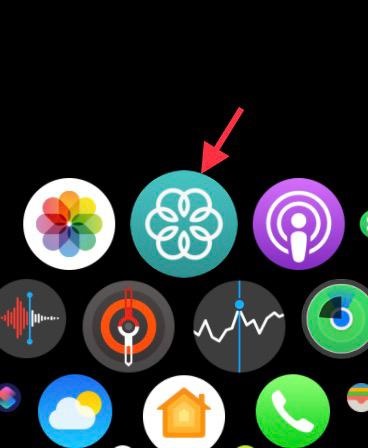
2. Bây giờ, hãy nhấn vào biểu tượng ba chấm ở góc trên cùng bên phải của màn hình.
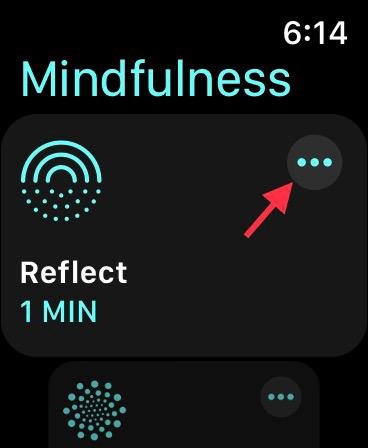
3. Tiếp theo, thay đổi thời lượng phiên theo nhu cầu của bạn. Đơn giản, hãy nhấn vào Khoảng thời gian và sau đó chọn thời lượng phiên ưa thích. Khi bạn đã chọn độ dài thời lượng mong muốn, hãy nhấn vào nút quay lại.
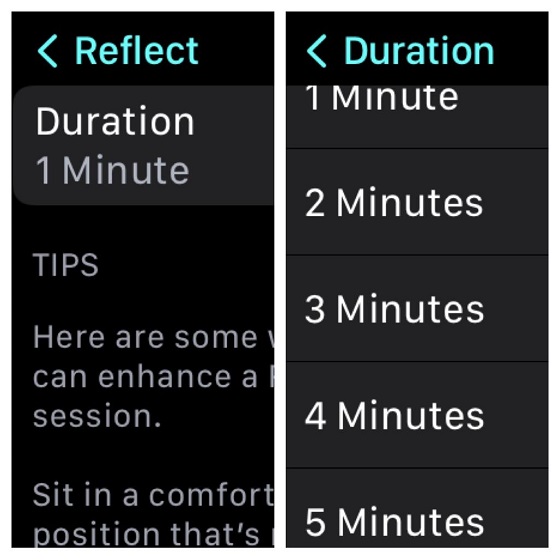
4. Tiếp theo, hãy nhấn vào Phản ánh.
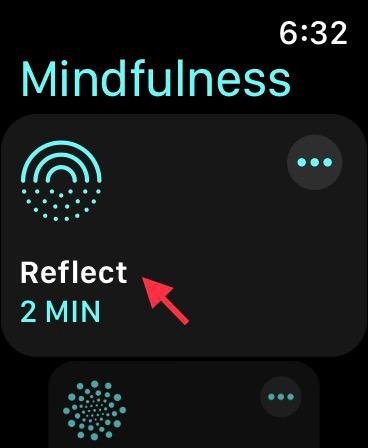
5. Tiếp theo, hãy nhấn vào Bắt đầu để bắt đầu một Phản ánh phiên của bạn Apple Watch.
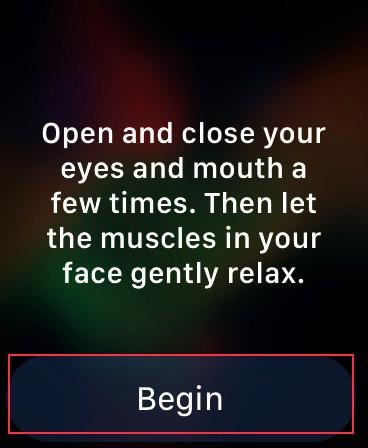
Trong phần phản chiếu, bạn sẽ thấy một hình nền trừu tượng giữa các màu sắc khác nhau. Bây giờ, hãy mở và nhắm mắt và miệng của bạn. Sau đó, hít thở sâu và nhớ lại điều gì đó tuyệt vời hoặc đáng giá đã xảy ra trong cuộc đời bạn.
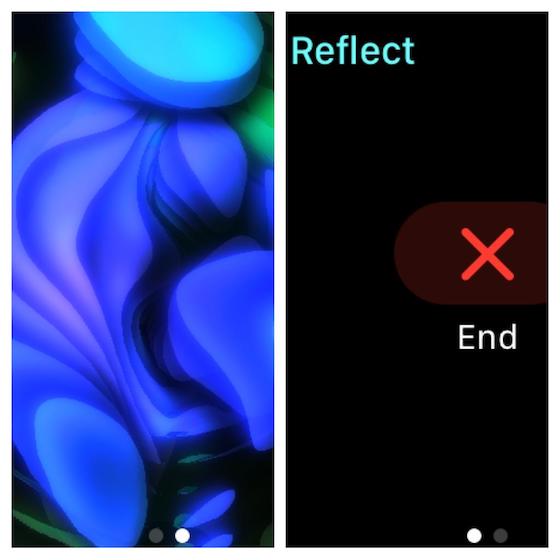
Nếu bạn muốn kết thúc phiên, chỉ cần vuốt từ trái sang phải và chạm vào Kết thúc cái nút. Ngoài ra, bạn cũng có thể nhấn Crown kỹ thuật số để kết thúc nó. Sau khi phần suy nghĩ của bạn kết thúc, bản tóm tắt về Số phút tỉnh táo trong ngày và nhịp tim của bạn trong suốt phiên sẽ xuất hiện.
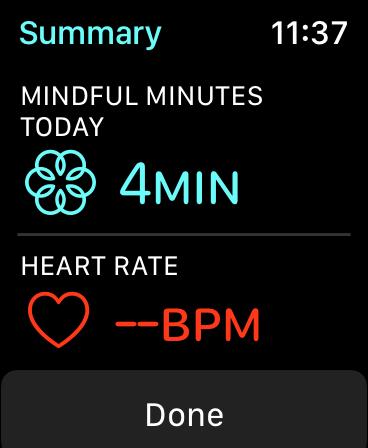
Điều chỉnh Thời lượng của Phiên thở vào bật Apple Watch
Bạn cũng có thể điều chỉnh thời lượng phiên Breathe trên Apple Watch. Mặc dù phiên kéo dài một phút là một lựa chọn phù hợp đối với tôi trong một lịch trình bận rộn, tôi thích đi lâu hơn 4-phút trong thời gian rảnh của tôi.
- Mở Ứng dụng chánh niệm về bạn Apple Watch. Cuộn xuống một chút để tìm Breathe rồi chạm vào biểu tượng ba chấm ngay cạnh nó.
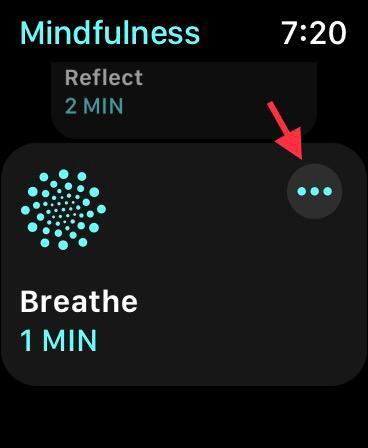
2. Bây giờ, hãy nhấn Khoảng thời gian.
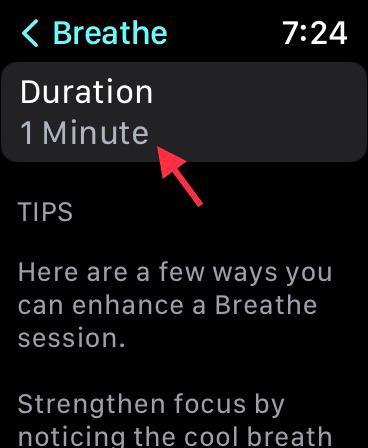
3. Tiếp theo, chọn thời lượng ưu tiên cho phiên thở của bạn. Khi bạn đã điều chỉnh độ dài, hãy nhấn vào nút quay lại.

4. Tiếp theo, hãy nhấn vào Thở.
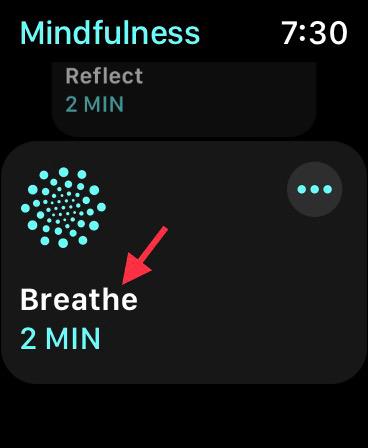
5. Bây giờ, hãy nhấn Tiếp tục.
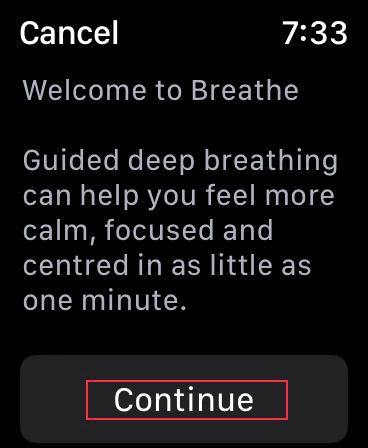
Tiếp theo, hãy tiếp tục với phần thở có hướng dẫn. Hít vào khi hoạt ảnh phát sáng phát triển và Apple Watch gõ nhẹ vào cổ tay của bạn. Sau đó, thở ra khi hoạt ảnh co lại và các vòi dừng lại.
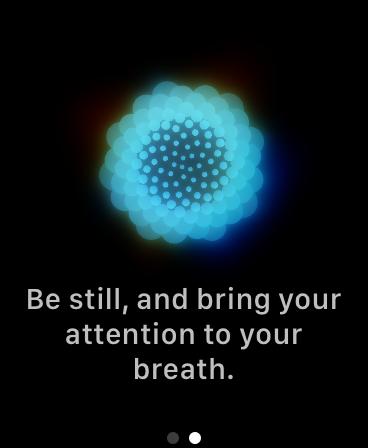
Vào cuối buổi, bạn sẽ thấy nhịp tim của mình. Hãy nhớ rằng ứng dụng Chánh niệm sẽ tắt một số thông báo để bạn có thể tập trung. Nếu bạn trả lời cuộc gọi hoặc di chuyển quá nhiều trong một phiên, watchOS sẽ tự động kết thúc phiên và không cấp cho bạn bất kỳ khoản tín dụng nào.
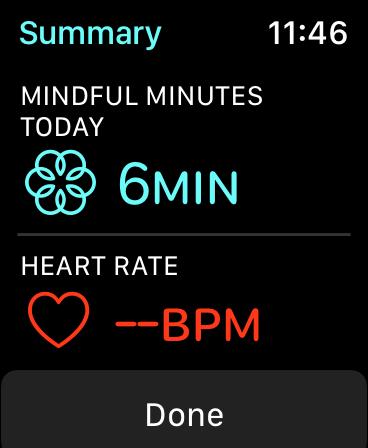
Tùy chỉnh nhịp thở trong watchOS 8
Điều thú vị là Chánh niệm còn cho phép bạn tùy chỉnh nhịp thở. Vì vậy, tùy thuộc vào mục tiêu của bạn, bạn có thể tăng hoặc giảm nhịp thở
- Khởi chạy Ứng dụng xem trên iPhone của bạn.
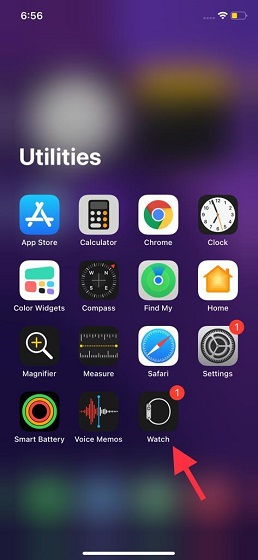
2. Bây giờ, hãy đảm bảo rằng Đồng hồ của tôi tab được chọn. Tiếp đó hãy chọn Sự quan tâm.
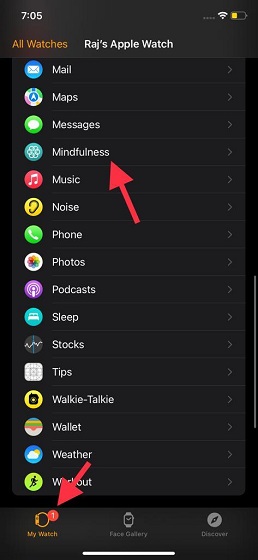
2. Bây giờ, hãy nhấn vào Nhịp thở.
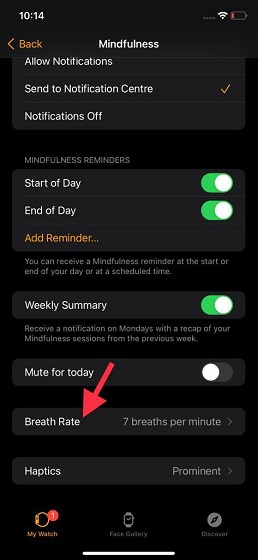
3. Tiếp theo, bạn có nhiều tùy chọn để lựa chọn, chẳng hạn như 4 nhịp thở mỗi phút (tối thiểu), 5 nhịp thở mỗi phút, 6 nhịp thở mỗi phút và hơn thế nữa. Theo mặc định, 7 hơi thở mỗi giây đã được chọn. Nhưng bạn có thể chọn giảm hoặc tăng lên đến 10 nhịp thở mỗi phút.
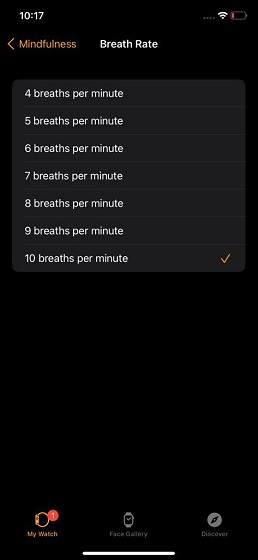
Tắt thông báo chánh niệm cho hôm nay vào ngày Apple Watch
Nếu bạn muốn tránh xa các cảnh báo Chánh niệm, bạn có thể tắt tiếng chúng một cách dễ dàng.
- Mở Apple Watch ứng dụng trên iPhone của bạn -> tab Đồng hồ của tôi -> Chánh niệm.
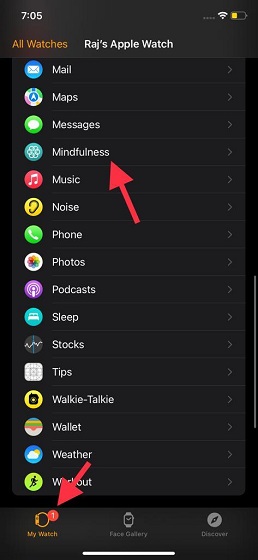
2. Bây giờ, hãy bật nút gạt ngay bên cạnh Tắt tiếng cho hôm nay.
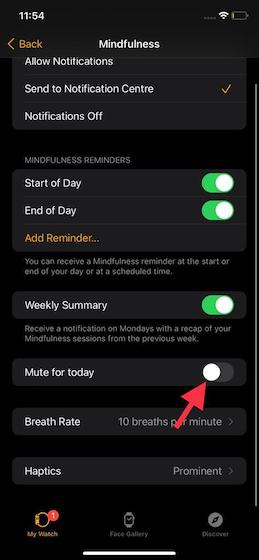
Note: Đề phòng trường hợp bạn không muốn nhận các cảnh báo về Chánh niệm nữa, hãy tắt nút bật / tắt cho Đầu ngày và cuối ngày.
Tùy chỉnh Haptics Chánh niệm trên Apple Watch
watchOS 8 cũng cho phép bạn chọn phong cách haptics ưa thích cho Chánh niệm. Vì vậy, bạn có thể đi tối giản hoặc nổi bật tùy theo sở thích của mình.
- Mở Apple Watch ứng dụng trên iPhone của bạn -> Tab Xem của tôi -> Chánh niệm.
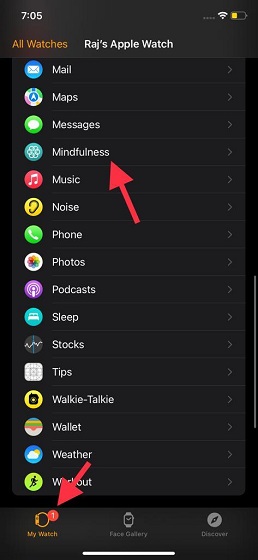
2. Bây giờ, cuộn xuống dưới cùng và nhấn vào Haptics.
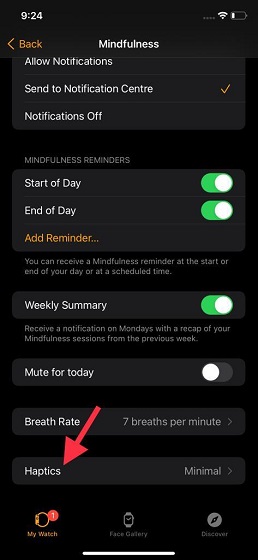
3. Tiếp theo, bạn có ba tùy chọn như Không có, Tối thiểu và Nổi bật.
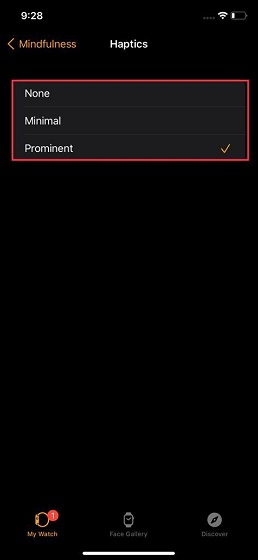
Nhận lời nhắc về chánh niệm vào thời gian đã lên lịch vào Apple Watch
Theo mặc định, ứng dụng Chánh niệm sẽ gửi cho bạn lời nhắc vào đầu hoặc cuối ngày. Tuy nhiên, bạn có thể chọn nhận lời nhắc vào thời gian đã lên lịch.
- Hướng đến Apple Watch ứng dụng trên iPhone -> Sự quan tâm và sau đó nhấn vào Thêm lời nhắc.
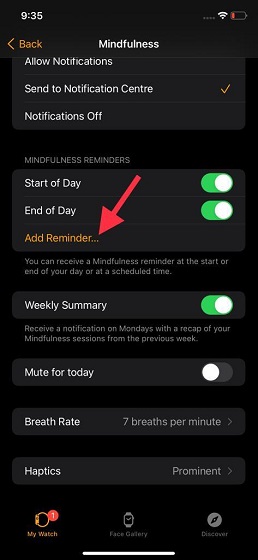
2. Bây giờ, hãy tùy chỉnh lời nhắc Chánh niệm theo nhu cầu của bạn. Ví dụ: bạn có thể chọn chỉ nhận lời nhắc vào buổi sáng vào những ngày đã chọn.
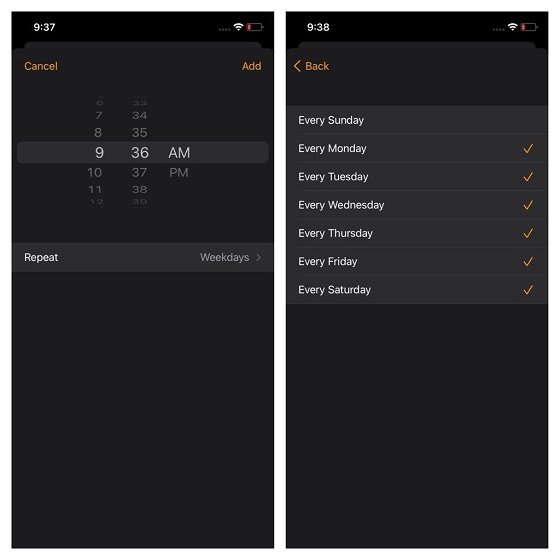
Xem và quản lý dữ liệu về chánh niệm bằng ứng dụng Health trên iPhone
Ứng dụng Sức khỏe không chỉ hữu ích cho những thứ như tính năng Chia sẻ Sức khỏe trong iOS 15. Trên thực tế, với ứng dụng Sức khỏe, bạn có thể giữ một tab về số phút Chánh niệm của mình và theo dõi tiến trình. Dữ liệu chi tiết sẽ cung cấp cho bạn cái nhìn sâu sắc hơn về hiệu quả hoạt động của bạn.
Hơn nữa, bạn cũng có thể quản lý dữ liệu Mind Mind. Bạn có thể chọn xóa dữ liệu cụ thể hoặc xóa toàn bộ dữ liệu Chánh niệm đã ghi để bắt đầu lại.
- Khởi chạy Ứng dụng sức khỏe trên iPhone của bạn.
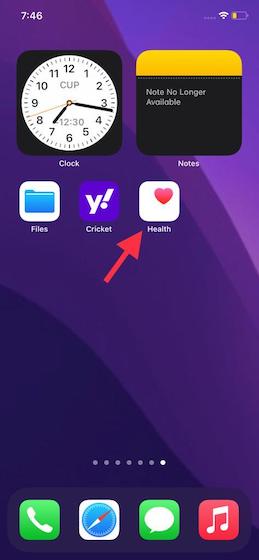
2. Bây giờ, hãy nhấn vào Duyệt qua tab ở góc dưới cùng bên phải của màn hình.
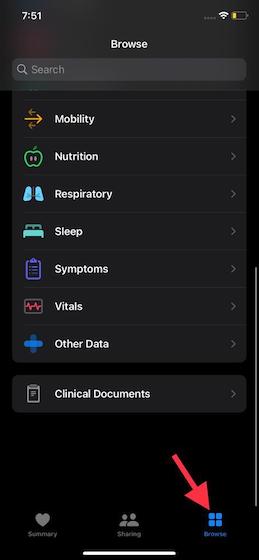
3. Tiếp theo, tìm Sự quan tâm và nhấn vào nó.
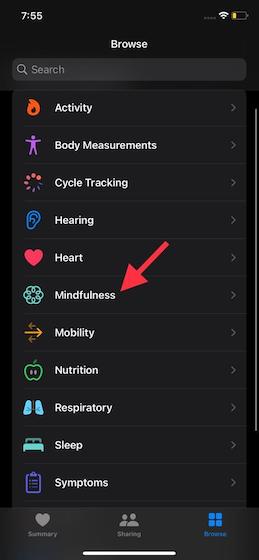
4. Tiếp theo, hãy nhấn vào Những phút tỉnh táo.
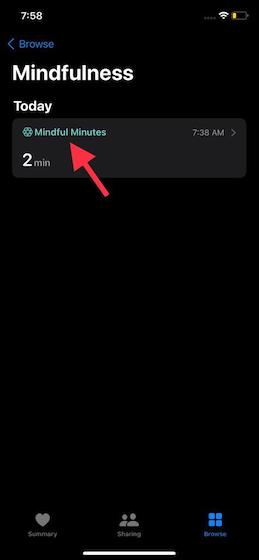
5. Bây giờ, bạn có thể nhấn vào ngày, tuần, tháng, 6 tháng và năm để xem dữ liệu.
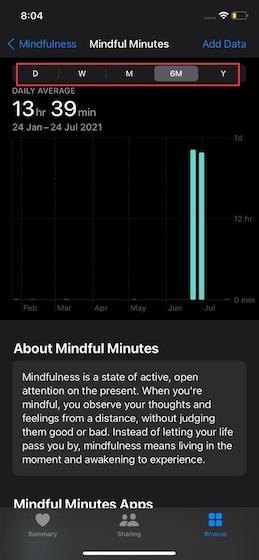
Note: Ngoài ra, bạn cũng có thể điều hướng đến ứng dụng Sức khỏe -> tab Tóm tắt -> Phút suy nghĩ để xem dữ liệu đã ghi của bạn.
6. Nếu bạn muốn tìm hiểu sâu hơn một chút, hãy cuộn xuống và chọn Hiển thị tất cả dữ liệu.
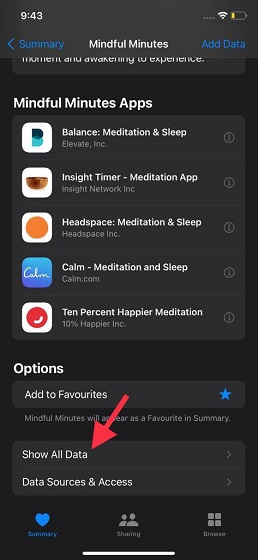
7. Tiếp theo, bạn sẽ thấy một danh sách dài các dữ liệu về Chánh niệm đã được ghi lại. Bạn có thể nhấn vào Chỉnh sửa nút ở góc trên cùng bên phải của màn hình để chỉnh sửa dữ liệu. Nếu bạn muốn xóa một dữ liệu Chánh niệm cụ thể, hãy nhấn vào nút đỏ ở bên trái của nó và sau đó nhấn Delete. Cuối cùng, hãy nhớ nhấn vào Xong ở trên cùng bên phải để kết thúc.
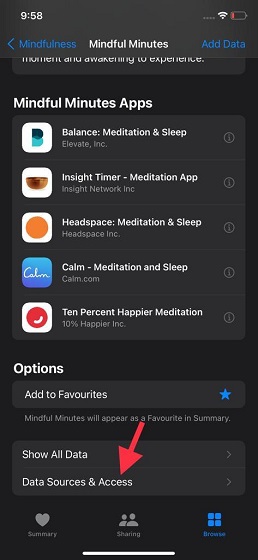
Và nếu bạn muốn xóa tất cả dữ liệu Chánh niệm đã ghi, hãy nhấn vào Xóa hết ở trên cùng bên trái và xác nhận.
Thêm thủ công dữ liệu chánh niệm vào ứng dụng sức khỏe trên iPhone
Mặc dù ứng dụng Health có độ chính xác cao về mặt dữ liệu ghi lại, nhưng nó không hoàn hảo. Vì vậy, nếu bạn nhận thấy bất kỳ sự khác biệt nào, bạn có thể thêm dữ liệu theo cách thủ công.
- Điều hướng đến Ứng dụng sức khỏe trên iPhone của bạn -> Duyệt tab -> Chánh niệm.
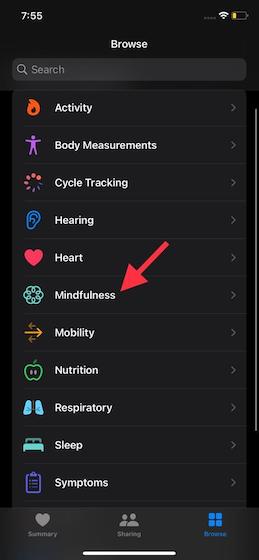
2. Bây giờ, hãy nhấn vào Những phút tỉnh táo.
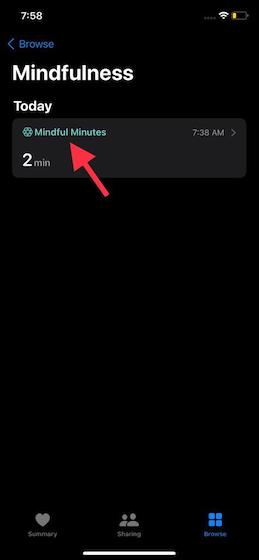
3. Tiếp theo, hãy nhấn vào Thêm dữ liệu ở góc trên cùng bên phải của màn hình.
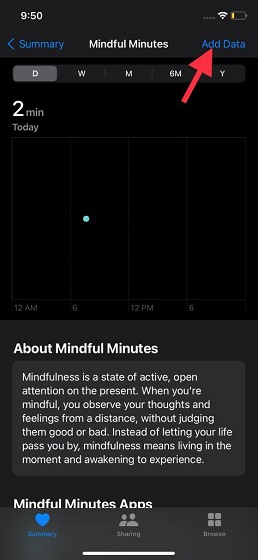
4. Tiếp theo, nhập thủ công thời gian bắt đầu và kết thúc. Sau khi bạn đã thêm dữ liệu, hãy nhớ nhấn vào Thêm vào ở trên cùng bên phải để kết thúc.
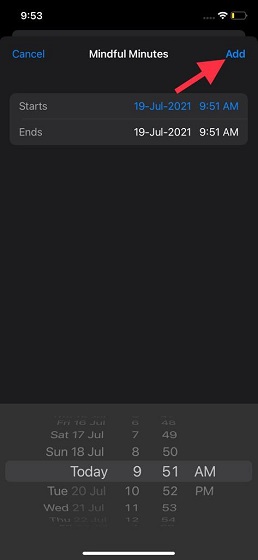
Quản lý nguồn dữ liệu chánh niệm và quyền truy cập trong ứng dụng sức khỏe trên iPhone
Bạn có thể theo dõi tất cả các ứng dụng mà bạn đang chia sẻ dữ liệu phút chánh niệm và quản lý quyền truy cập của chúng. Bên cạnh đó, còn có cách theo dõi các nguồn dữ liệu được phép cập nhật dữ liệu.
- Mở ra Ứng dụng sức khỏe -> tab Duyệt -> Chánh niệm -> Phút tỉnh táo.
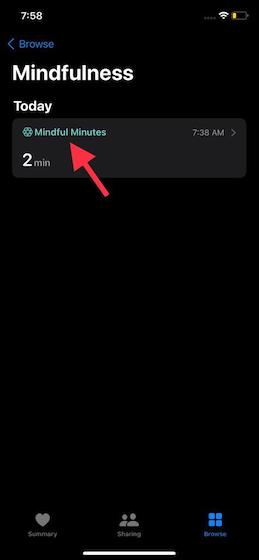
2. Bây giờ, cuộn xuống dưới cùng và nhấn vào Nguồn dữ liệu và quyền truy cập.
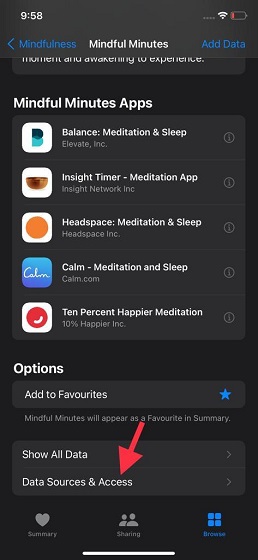
3. Bên dưới Ứng dụng được phép đọc dữ liệu , bạn sẽ thấy các ứng dụng có thể đọc dữ liệu Chánh niệm. Và trong Phần Nguồn Dữ liệu, bạn có thể kiểm tra danh sách tất cả các nguồn được phép cập nhật dữ liệu Phút tỉnh táo của bạn.
Lưu ý rằng nếu có nhiều nguồn, một nguồn dữ liệu được chọn tùy thuộc vào thứ tự ưu tiên. Kiểm tra Chỉnh sửa ở trên cùng bên phải, có thể cho phép bạn quản lý các nguồn dữ liệu và quyền truy cập.
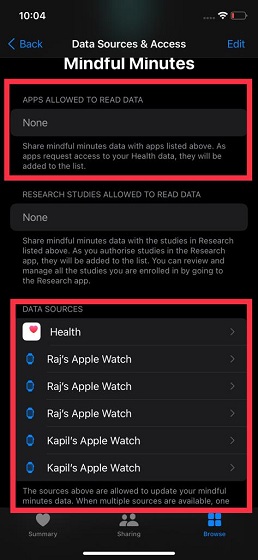
Sử dụng ứng dụng chánh niệm như một chuyên gia trong watchOS 8 trên Apple Watch
Vì vậy, đó là cách bạn có thể tận dụng tối đa ứng dụng Chánh niệm để tránh căng thẳng và cũng đạt được sự tĩnh tâm cần thiết với tốc độ mong muốn của bạn. Với các tùy chỉnh tiện dụng như khả năng cá nhân hóa nhịp thở, xúc giác, thời lượng và lời nhắc, bạn có thể tinh chỉnh ứng dụng phù hợp với sở thích của mình. Mặc dù tôi nhận thấy ứng dụng Chánh niệm khá tốt, nhưng tôi nghĩ rằng việc đưa vào các bài thiền bằng âm thanh sẽ làm cho nó tốt hơn nữa. Bạn nghĩ sao? Hãy cho tôi biết suy nghĩ của bạn về ứng dụng Chánh niệm được thiết kế lại.
